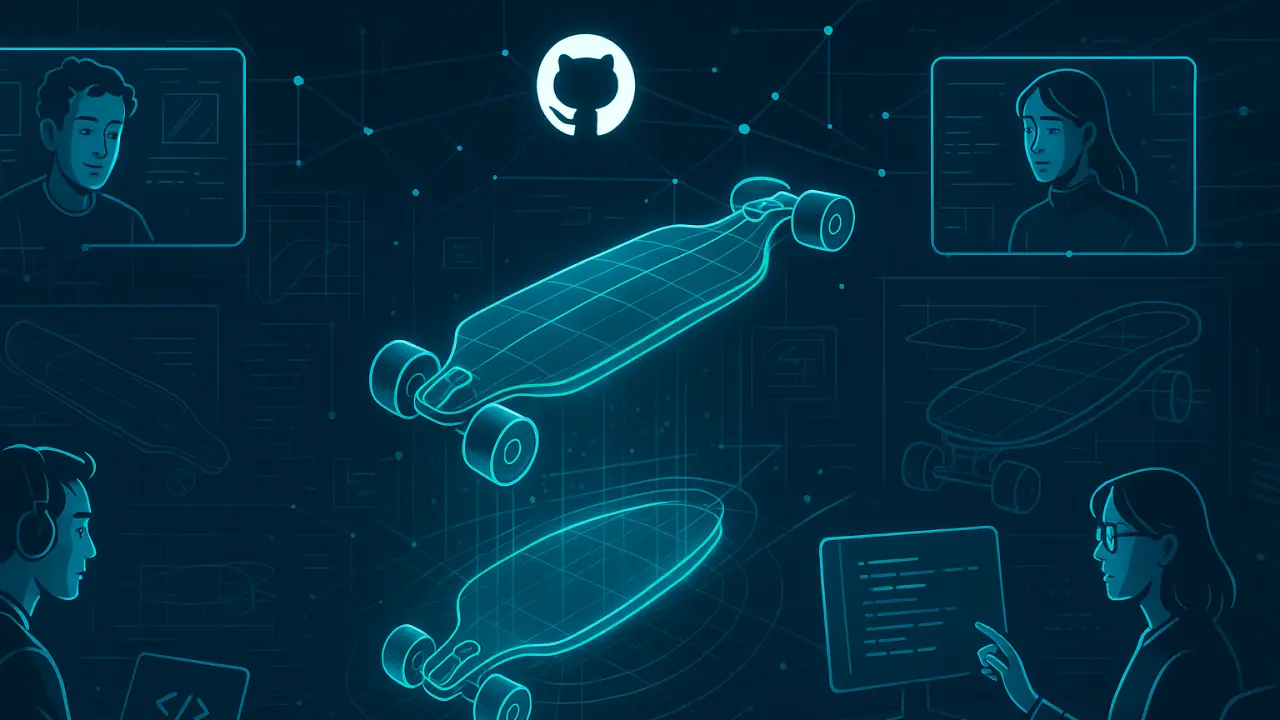Di artikel ini Anda akan belajar menggunakan inkscape untuk merapikan desain deck longboard hingga siap cetak UV tanpa kebingungan pra-produksi. Kita bahas apa yang perlu disiapkan, siapa yang terlibat, kapan tahap dilakukan, di mana file dikerjakan, mengapa standar pra-cetak penting, serta bagaimana langkah teknisnya. Fokusnya workflow praktis: menetapkan ukuran, mengelola warna, menata layer tinta putih dan varnish, serta ekspor akhir aman untuk vendor. Dengan alur rapi, revisi berkurang, warna konsisten, dan biaya tak membengkak.
Menggunakan Inkscape untuk Menata File Vektor Sebelum Cetak UV
Sebelum menyentuh efek, rapikan struktur file agar produksi lancar. Mulailah dengan kanvas sesuai bentuk deck, lengkungan nose–tail, dan area truck. Di tahap ini Anda menggunakan inkscape untuk mengunci ukuran, menetapkan bleed, serta menyiapkan grid presisi kontur. Sisipkan placeholder untuk lubang mounting agar elemen visual tidak tertabrak bor. Pastikan semua elemen penting berada di dalam margin aman, sementara latar meluas melewati tepi agar tidak muncul garis putih halus setelah pemotongan.
Menentukan Ukuran Deck dan Bleed Aman
Buat dokumen mengikuti template pabrikan atau ukur deck Anda lalu gambar outline memakai Bezier Tool. Tetapkan satuan ke milimeter untuk akurasi. Terapkan bleed 3–5 mm di sekeliling kontur, lalu buat margin aman 4–6 mm dari tepi potong untuk logo, teks, atau pattern kunci. Kunci layer outline agar tidak tersunting tanpa sengaja. Dengan batas jelas, operator mesin UV dapat melakukan register potong lebih stabil sehingga hasil akhir tampak rapih walau ada variasi kecil saat trimming.
Menyiapkan Grid dan Margin Produksi
Aktifkan grid orthogonal dan atur snapping pada node, sudut, serta pusat objek. Buat guide tambahan mengikuti sumbu tengah deck untuk mempermudah simetri grafis. Tandai posisi lubang truck memakai lingkaran kecil di layer terpisah agar penempatan motif tidak berbenturan. Letakkan elemen naratif utama mengikuti alur papan dari tail ke nose untuk memberi gerak visual. Struktur ini membuat penyelarasan cepat, langkah koreksi minim, dan pengeditan berikutnya tetap terkendali hingga proses cetak.
Menggunakan Inkscape untuk Manajemen Warna dan Profil Kerja
Warna pada UV print kerap tampak berbeda dibanding monitor. Karena itu, Anda menggunakan inkscape dengan setelan warna disiplin agar ekspektasi masuk akal. Aktifkan color management, pilih profil monitor yang telah dikalibrasi, dan tentukan profil output mendekati setting RIP vendor. Hindari saturasi ekstrem pada biru-hijau yang sering bergeser di material kayu. Simulasikan tampilan di atas material sedikit kekuningan agar Anda tidak kaget saat warna hangat muncul setelah curing.
Memakai CMYK Simulasi dan Proof Digital
Meski Inkscape bekerja di ruang RGB, Anda bisa menyiapkan palet yang aman untuk konversi CMYK. Gunakan warna dekat gamut cetak; jauhi neon digital. Minta vendor mengirim profil atau panduan tinta UV mereka, lalu lakukan soft proof memakai profil serupa untuk melihat pergeseran. Turunkan kontras berlebihan di area gelap agar detail serat tidak lenyap. Dengan proof digital, revisi warna terjadi di layar dulu, bukan setelah papan keluar dari mesin, sehingga efisien.
Membuat Palet Brand yang Konsisten
Bangun swatch khusus untuk warna identitas: logotype, aksen, dan latar. Simpan sebagai palette Inkscape agar seluruh varian ukuran deck konsisten. Uji kombinasi kontras terhadap substrat kayu: misalnya, merah tua di atas serat maple sering tampak lebih hangat. Catat nilai warna terpakai di catatan dokumen, sertakan pula toleransi ΔE sederhana untuk pegangan produksi. Pendekatan ini menjaga identitas visual antarrilis tetap seragam, memudahkan kolaborasi tim desain dan vendor.
Menggunakan Inkscape untuk Teknik Efek dan Tekstur Realistis
Setelah pondasi rapi, masuk ke eksplorasi visual. Anda menggunakan inkscape untuk menggabungkan bentuk vektor bersih dengan tekstur raster beresolusi memadai. Tekstur halus memberi kedalaman tanpa membebani mesin RIP. Jaga resolusi raster sekitar 300 ppi pada ukuran cetak agar detail tetap tajam. Hindari filter berat berlapis-lapis; lebih efektif memakai masks dan blur moderat. Atur hierarki visual: fokus utama, pengarah pandang, lalu pengisi ritme supaya deck tampil berkarakter saat dipajang.
Membangun Tekstur Kayu dan Serat Halus
Import tekstur kayu resolusi tinggi, lalu gunakan clipping mask mengikuti outline deck sehingga batasnya bersih. Tambahkan overlay tipis untuk menonjolkan serat, turunkan opacity agar motif tidak menelan logo. Kombinasikan pattern vektor berulang sebagai aksen ritmik. Pertimbangkan noise lembut untuk menyatukan elemen raster dan vektor. Jangan lupa cek skala tekstur pada ukuran sebenarnya; perbesar jika serat tampak terlalu rapat. Pendekatan ini menjaga realisme namun tetap terkontrol untuk mesin UV.
Mengatur Layer White Ink dan Varnish
Pada material kayu, putih dasar sering dibutuhkan agar warna pop. Buat duplikasi area grafis penting di layer “White Ink” dengan fill putih murni. Offset sedikit ke dalam untuk mencegah halo. Jika vendor menyediakan clear varnish selektif, buat layer “Varnish” berisi shape yang ingin mengilap—misalnya logo atau garis alur. Simbolkan kedua layer jelas di panel Layers. Saat ekspor, pastikan nama layer sesuai konvensi vendor agar RIP mengenali channel khusus otomatis.
Menggunakan Inkscape untuk Ekspor Akhir Aman Produksi UV
Tahap terakhir menentukan nasib desain. Anda menggunakan inkscape untuk menormalkan font, flatten efek sensitif, dan menata file final. Convert to Path untuk tipografi agar tidak bergantung font pabrik. Rasterkan efek blur berat pada resolusi memadai supaya RIP tidak lambat. Rapikan nama layer, hapus objek tersembunyi, dan pastikan outline potong berada di atas, non-printing jika diminta. Dokumentasikan ukuran, bleed, profil warna, serta tanggal revisi di halaman info.
Mengekspor PDF/X dan Kompresi Bijak
Ekspor ke PDF/X-ready sesuai saran vendor, matikan downsampling agresif agar tekstur tetap tajam. Simpan juga versi SVG kerja sebelum flatten untuk arsip. Uji buka PDF di pembaca lain guna memastikan transparansi, overprint, dan knockout aman. Jika ukuran file besar, pakai kompresi lossless pada raster. Pastikan metadata berisi kontak, nomor PO, dan catatan layer khusus. Langkah kecil ini menghemat waktu komunikasi, menghindari salah tafsir saat produksi berlangsung.
Checklist Prepress dan Uji Cetak Kecil
Sebelum kirim, jalankan checklist: ukuran fisik, bleed, margin, posisi lubang, kontras, layer putih, varnish, font tertutup, serta nomor revisi. Buat proof kecil di printer lokal pada media terdekat untuk mengecek hierarki visual. Tandai area terlalu gelap lalu koreksi. Kirim catatan singkat kepada operator mesin UV agar niat desain tersampaikan jelas. Setelah checklist konsisten, peluang revisi ulang turun drastis dan kecepatan produksi meningkat.
Kesimpulan
Pada akhirnya, kunci keberhasilan ada pada disiplin proses. Dengan menggunakan inkscape secara terstruktur—mulai dari penetapan ukuran, manajemen warna, penataan layer tinta putih, hingga ekspor PDF/X—Anda memberi ruang bagi vendor untuk bekerja presisi. Workflow ini relevan bagi kreator rumahan maupun tim studio karena memotong miskomunikasi, menekan risiko banding warna, serta menjaga identitas visual di setiap batch. Ingat pula sisi 5W1H: apa yang Anda cetak (grafis deck), siapa yang terlibat (desainer dan operator UV), kapan tahap dikerjakan (pra-produksi sebelum antre mesin), di mana proses berlangsung (studio atau rumah), mengapa standarnya penting (konsistensi dan efisiensi), serta bagaimana langkah teknisnya (seperti pada panduan di atas). Terapkan checklist yang sama di setiap proyek agar hasil stabil, biaya terkendali, dan deck tampil berani di jalan maupun dinding display.